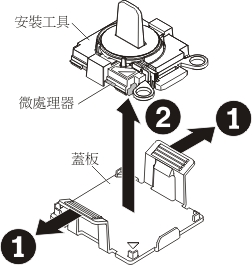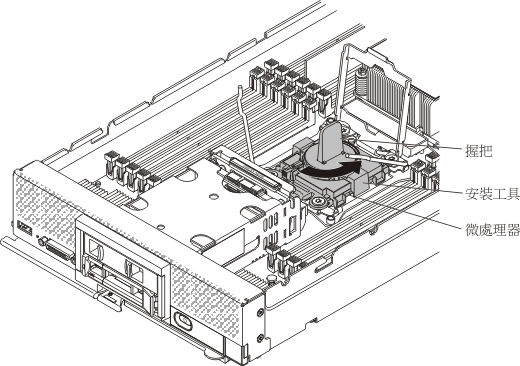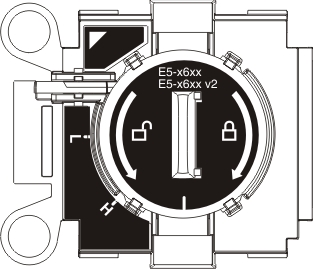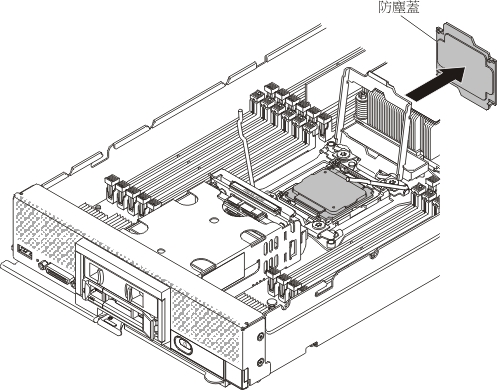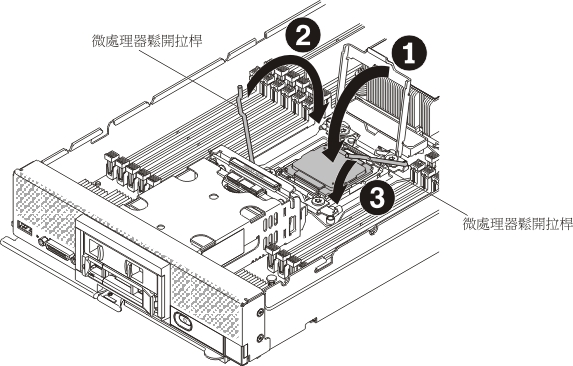安裝微處理器和散熱槽
使用此資訊來安裝微處理器及散熱槽。
註
此程序只能由經過培訓的維修技術人員來執行。
下列注意事項說明計算節點支援的微處理器類型,以及在安裝微處理器時必須考量的其他資訊:
- 此元件可作為選配裝置或 CRU 進行安裝。作為選配裝置及 CRU 的安裝程序是一樣的。
- Lenovo 支援的可選微處理器受計算節點容量及功能的限制。您安裝的任何微處理器都必須與計算節點隨附的微處理器具有相同的規格。
- 每一個微處理器插槽皆必須一律包含一個散熱槽填充板,或是一個微處理器和一個散熱槽。如果計算節點僅具有一顆微處理器,必須將該微處理器安裝到微處理器插槽 1 中。
- 如果您要安裝第二顆微處理器,請確定這兩顆微處理器相同。
- 在安裝新的微處理器之前,請下載並安裝最新層次的 UEFI 程式碼(請參閱更新韌體及裝置驅動程式)。
- 安裝第二個微處理器時,可能必須安裝額外的記憶體,或重新分配各 DIMM 接頭中的記憶體(請參閱安裝 DIMM)。
- 安裝微處理器 2 會啟用 DIMM 接頭 13 到 24 以及擴充接頭(請參閱主機板接頭)。在計算節點中安裝的某些選配裝置(例如 PCIe 硬碟)也需要微處理器 2(如需相關資訊和需求,請參閱選配裝置隨附的文件)。
- 使用數次之後,微處理器安裝工具可能會磨損。如果要重複使用現有微處理器安裝工具,請確定該工具可以牢固地夾住微處理器。請勿將該工具與其他要退回的組件一起退回。
- 如果您要安裝第二顆微處理器,在安裝微處理器時,必須使用微處理器選配套件隨附的微處理器安裝工具。微處理器安裝工具隨附已安裝好的更換用微處理器,並且在該微處理器上方安裝有蓋板。
- 如果您要更換毀損的微處理器,CRU 套件隨附了兩個安裝工具,其中一個工具中已安裝好更換用微處理器並且在該微處理器上方安裝有蓋板,另一個工具則為沒有蓋板的空安裝工具。
- 如果是更換毀損的微處理器,您必須取得下列項目,以供在執行更換程序期間使用(請參閱零件清單,9532 和 2951 機型)。
- 酒精拭紙
- 散熱膏
小心
- 一次只卸下及安裝一顆微處理器。在卸下或安裝微處理器時,以微處理器散熱槽填充板保護另一個微處理器插槽。
- 請一律使用微處理器安裝工具來卸下或安裝微處理器。如果未使用微處理器安裝工具,可能會損壞主機板上的微處理器插槽。只要微處理器插槽有任何損壞,都可能會需要更換主機板。
- 不同的微處理器類型可能需要不同類型的散熱槽。為了維持適當的冷卻,請確保安裝針對微處理器指定的散熱槽類型。
註
請務必使用微處理器隨附的安裝工具。安裝工具有兩種設定,可用於安裝兩種不同尺寸的微處理器。工具上有兩種設定標示:
L適用於較小的低核心微處理器,
H適用於較大的高核心微處理器。使用期間工具會自動調整至微處理器的正確設定。
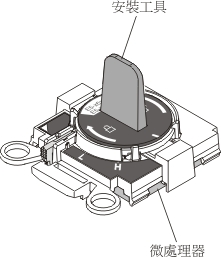
若要安裝微處理器及散熱槽,請完成下列步驟。

安裝微處理器及散熱槽之後,請完成下列步驟:
- 安裝蓋板(請參閱安裝計算節點蓋板)。
- 將計算節點安裝在 Lenovo Flex System 機箱中(如需相關指示,請參閱將計算節點安裝在機箱)。
提供意見回饋